Discord เป็นหนึ่งในการค้นพบที่ยอดเยี่ยมสำหรับผู้สร้างเนื้อหาและนักเล่นเกมหลายคน เป็นแอปพลิเคชั่นส่งข้อความและโซเชียลเน็ตเวิร์กที่รวบรวมผู้เล่นเกมส่วนใหญ่เข้าด้วยกันและวันนี้เราจะบอกคุณ 11 เคล็ดลับสำหรับ Discord ที่คุณควรรู้เพื่อให้ได้ประโยชน์สูงสุด
ไม่ลงรอยกัน เป็นเหมือน Slack ฟรี (แอพสำหรับการจัดการทีม) ซึ่ง เราสามารถสร้างหรือมีส่วนร่วมในเซิร์ฟเวอร์ . มันเป็นแอปพลิเคชั่นที่มุ่งเป้าไปที่ผู้เล่น ออกแบบมาเพื่อให้พวกเขาสามารถแชทในขณะที่พวกเขาเล่นหรือจัดเกมหรือทัวร์นาเมนต์ แต่เราสามารถใช้มันเพื่อสิ่งอื่น ๆ ได้มากมาย
ในบทความต่อไปนี้ คุณจะมีกลเม็ดต่างๆ ตั้งแต่ง่ายที่สุดไปจนถึงเทคนิคบางอย่างที่จะช่วยคุณ จัดรูปแบบข้อความของคุณเพื่อทำให้เซิร์ฟเวอร์หรือข้อความของคุณน่าสนใจยิ่งขึ้น
สารบัญ
ใช้แอพที่มาพร้อมเครื่องเสมอ
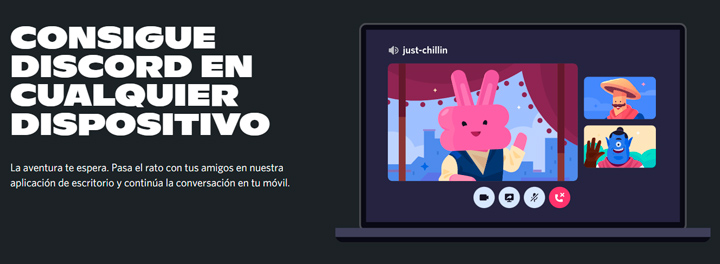
Discord เช่น WhatsApp, Telegram หรือ Slack มีเวอร์ชันเว็บที่เราสามารถแชทกับเพื่อนของเราได้อย่างสมบูรณ์แบบ แต่ก็ยังมี มีแอพพลิเคชั่นเนทีฟสำหรับอุปกรณ์ทั้งหมด ดังนั้น เราขอแนะนำให้คุณใช้แอปที่เป็นทางการและดั้งเดิมของอุปกรณ์แต่ละเครื่องเสมอ
แอปพลิเคชั่นเหล่านี้จะช่วยให้คุณ มีประสบการณ์ที่ดีขึ้นที่ปรับให้เข้ากับแต่ละอุปกรณ์ นอกจากนี้ บางส่วนจะอนุญาตให้คุณกำหนดค่าด้านต่างๆ ที่คุณไม่สามารถทำได้ในเวอร์ชันเว็บ เช่น การจัดการเซิร์ฟเวอร์
- ดาวน์โหลด Discord สำหรับ Android

- ดาวน์โหลด Discord สำหรับ iOS

- ดาวน์โหลด Discord สำหรับ Windows

- ดาวน์โหลด Discord สำหรับ macOS

- ดาวน์โหลด Discord for Linux

ค้นหาเซิร์ฟเวอร์หรือสร้างเซิร์ฟเวอร์ของคุณเอง

ใน Discord คุณจะมี เซิร์ฟเวอร์นับร้อยที่คุณสามารถเข้าร่วมโดยมีหรือไม่มีคำเชิญ ภายในนั้น คุณจะสามารถพบปะผู้คนมากขึ้นและเล่นกับพวกเขาหรือแบ่งปันเกมที่ดีที่สุดของคุณ (ในกรณีที่เซิร์ฟเวอร์นั้นทุ่มเทให้กับเกม)
Discord ทำงานในลักษณะที่ คุณสามารถโทรออกได้หลายรายชื่อ แต่คุณสามารถสร้างเซิร์ฟเวอร์ที่มีแชนเนลต่างๆ อยู่ภายในได้ ด้วยวิธีนี้ คุณสามารถจัดโครงสร้างเนื้อหาทั้งหมดที่คุณแบ่งปันภายในเซิร์ฟเวอร์
ภายในเซิร์ฟเวอร์ คุณสามารถสร้างข้อความ เสียง ข่าวสาร และช่องรายการได้ . ช่องเสียงจะเปิดใช้งานการโทรโดยอัตโนมัติกับสมาชิกภายใน และคุณจะสามารถโต้ตอบกับพวกเขาได้ ช่องข้อความจะใช้สำหรับสื่อสารกับข้อความแทน
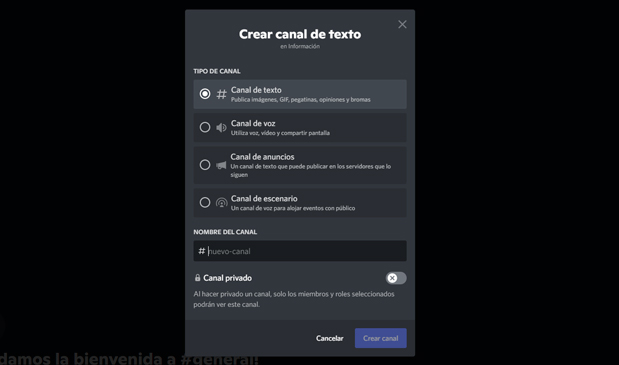
ในการสร้างเซิร์ฟเวอร์คุณเพียงแค่คลิกที่ “+” ในแถบด้านข้างทางซ้าย และทำตามคำแนะนำที่ Discord แสดงให้คุณเห็น ง่ายจริงๆ เพื่อสร้างและจัดการเซิร์ฟเวอร์ของคุณเอง
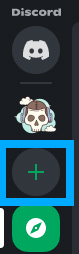
เชิญเพื่อนหรือผู้ใช้รายอื่นเข้าสู่เซิร์ฟเวอร์ของคุณ

เมื่อคุณได้สร้าง เซิร์ฟเวอร์ it จะเป็นสาธารณะหรือส่วนตัวก็ได้ . ในกรณีที่เป็นสาธารณะ ผู้ใช้ที่ค้นหาจะสามารถเข้าร่วมได้ มิฉะนั้น หากเซิร์ฟเวอร์ของคุณเป็นแบบส่วนตัว ผู้ใช้จะสามารถเห็นได้ แต่จะต้องขอเข้าร่วม
คุณ สามารถเชิญพวกเขาผ่านลิงค์ เพื่อให้พวกเขาสามารถเข้าไปได้ คุณจึงสามารถเล่นกับพวกเขา พบปะผู้คนมากขึ้น หรือเพียงแค่มีที่สำหรับสนทนาสิ่งที่คุณต้องการในขณะที่คุณเล่นหรือทำงาน
สร้างบทบาทสำหรับช่องทางเซิร์ฟเวอร์ของคุณ
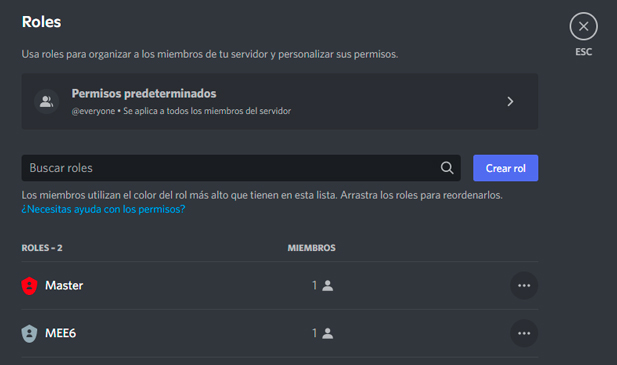
มีเซิร์ฟเวอร์จำนวนมากที่ลงเอยด้วยสมาชิกหลายพันคนและการควบคุมผู้ใช้จำนวนมากด้วยคนเพียงคนเดียวแทบจะเป็นไปไม่ได้เลยดังนั้นคุณสามารถ สร้างบทบาทให้สามารถมอบหมายให้ผู้อื่นได้ ที่รับผิดชอบในการกลั่นกรองเนื้อหาของช่องที่คุณมี
A บทบาทจะให้บริการเพื่อให้ผู้ใช้เซิร์ฟเวอร์หนึ่งคนขึ้นไปมีสิทธิ์ที่แตกต่างกัน ภายในช่องดังกล่าว บทบาทสูงสุดในการเป็น "นาย" จากที่นั่น คุณสามารถสร้างบทบาทที่คุณต้องการและมอบหมายให้กับ "ผู้ดูแลระบบ" ที่คุณชื่นชอบได้
สร้างช่องส่วนตัว
ส่วนตัว ช่อง จะอนุญาตให้คุณเชิญใครก็ได้ที่คุณต้องการและไม่มีผู้ใช้รายอื่นเข้ามาได้ ตัวอย่างที่ดีคือการสร้างช่องทางเฉพาะกับผู้ดูแลระบบและผู้ดูแล ซึ่งมีเพียงพวกเขาเท่านั้นที่สามารถเข้าและโต้ตอบได้
ในการสร้างช่องส่วนตัวคุณเพียงแค่คลิกที่ ไอคอนรูปเฟือง ของช่องดังกล่าวและ เปิดใช้งานตัวเลือกช่องส่วนตัว . จากนั้นคุณจะต้องเพิ่มสมาชิกลงในช่องด้วยตนเอง

สร้างช่องสำหรับผู้ใหญ่เท่านั้น

ผู้ใหญ่หรือ “NSFW” ช่องคือช่องที่ผู้ใช้จะต้องยืนยันอายุส่วนใหญ่จึงจะเข้าร่วมได้ หากเซิร์ฟเวอร์ของคุณเป็นแบบสาธารณะ อาจมีผู้เยาว์อยู่ในเซิร์ฟเวอร์ ดังนั้นหากคุณแชร์เนื้อหาที่โจ่งแจ้งบนช่อง คุณจะต้องทำเช่นนั้นสำหรับผู้ใหญ่เท่านั้น
ไปยัง ทำเครื่องหมายช่องว่าเป็นช่องสำหรับผู้ใหญ่ คุณจะต้องไปที่การกำหนดค่าของช่องโดยคลิกที่ไอคอนรูปเฟืองของช่องดังกล่าว เมื่อเข้าไปข้างในแล้ว คุณจะต้องเปิดใช้งานตัวเลือกนี้ ดังนั้นผู้ใช้ทุกคนที่เข้าร่วมจะต้องยืนยันอายุของพวกเขา
สร้างช่องอ่านอย่างเดียว
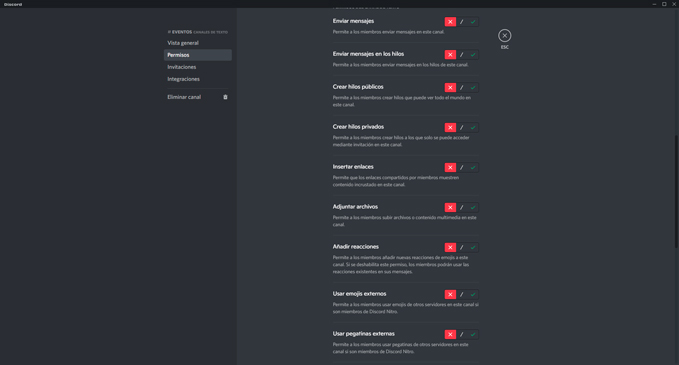
ใน Discord เราสามารถสร้างช่องได้หลายประเภท ช่องข้อความอ่านได้อย่างเดียว กล่าวคือ ในช่องดังกล่าวผู้ใช้จะสามารถอ่านข้อความได้เท่านั้น ว่าผู้ดูแลระบบหรือผู้ใช้ที่มีบทบาทอนุญาตให้ส่งข้อความได้จะสามารถทำได้
ตัวอย่างคือกฎหรือช่องทางประกาศ โดยที่ ผู้ใช้จะสามารถอ่านกฎของเซิร์ฟเวอร์ได้เท่านั้น หรือข่าวหรือประกาศที่เกี่ยวข้องที่แอดมินอยากให้ทุกท่านทราบ
เปิดใช้งาน "โหมดช้า" หรือโหมดหยุดชั่วคราว
ย่อมเห็นสิ่งที่เรียกว่า “โหมดช้า” ใน Twitch พูดคุย ซึ่งผู้ใช้สามารถเขียนและส่งข้อความเป็นครั้งคราว คุณก็สามารถทำได้บน Discord เช่นกัน
“โหมดช้า” ทำให้ข้อความระหว่างผู้ใช้อ่านได้ง่ายขึ้น และป้องกันความสับสนในกรณีที่ผู้ใช้หลายคนพิมพ์พร้อมกัน ในการเปิดใช้งาน คุณจะต้องดำเนินการจากการตั้งค่าช่องด้วย ช่วงเวลาคือ:
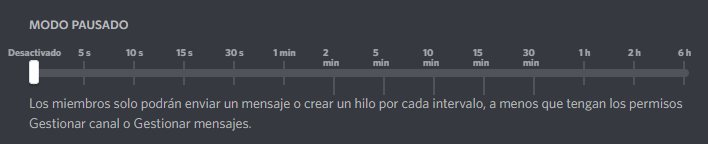
แชร์หน้าจอของคุณกับใครก็ตามที่คุณต้องการ
Discord ช่วยให้เราสามารถโทรและแฮงเอาท์วิดีโอได้ แต่ก็เช่นกัน ให้เราได้แชร์หน้าจอของเรา เพื่อให้สามารถอธิบายสิ่งที่เราต้องการให้ผู้ติดต่อรายอื่นทราบ
ด้วยวิธีนี้ ผู้ใช้ที่คุณแชร์เดสก์ท็อปด้วยจะสามารถเห็นสิ่งที่คุณทำ ตัวอย่างที่ดีคือการให้ชั้นเรียนเสมือนจริงและอธิบายหัวข้อจากคอมพิวเตอร์ของคุณ เพื่อให้สามารถทำได้ คุณจะต้องคลิกที่ไอคอนนี้เพื่อแชร์หน้าจอของคุณเมื่อคุณอยู่ในแฮงเอาท์วิดีโอ
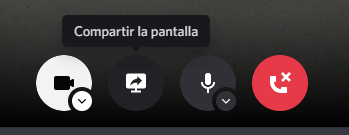
จำกัด ช่องสัญญาณเสียงเพื่อไม่ให้อิ่มตัว
ช่องสัญญาณเสียงต้องการแบนด์วิดธ์มากขึ้น เพื่อให้คุณภาพเสียงดีขึ้น แต่คุณสามารถจำกัดบิตเรตเพื่อให้ผู้ใช้จำนวนมากขึ้นสามารถพูดได้โดยไม่สูญเสียเสียง
เพื่อที่จะ จำกัดแบนด์วิดท์หรือบิตเรต ของช่องสัญญาณเสียง คุณจะต้องเข้าถึงการกำหนดค่าของแต่ละช่องที่คุณต้องการจำกัด ในการทำเช่นนี้ เราจะคลิกที่ไอคอนรูปเฟืองและเราจะต้องกำหนดอัตราบิต

อีกทางเลือกหนึ่งเพื่อหลีกเลี่ยงการทำให้ช่องสัญญาณเสียงอิ่มตัวคือการอนุญาตให้มีผู้เข้าร่วมในจำนวนที่กำหนด ในช่องเสียงเราสามารถใส่ จำนวนผู้เล่นหรือสมาชิกสูงสุด 99 คน แต่เราสามารถเปลี่ยนหมายเลขนี้ได้ทุกเมื่อที่ต้องการ

เชื่อมต่อ Discord ของคุณกับแอพอื่นๆ
ความไม่ลงรอยกันทำให้เราสามารถเชื่อมโยงกับ 12 บริการที่แตกต่างกัน เพื่อการบูรณาการที่ดียิ่งขึ้น ด้วยวิธีนี้ คุณจะสามารถได้รับฟังก์ชันพิเศษ ตัวอย่างที่ดีคือกรณีของ Spotify เมื่อเชื่อมต่อบัญชีของคุณ เพื่อนของคุณจะสามารถเห็นสิ่งที่คุณกำลังฟังอยู่ และคุณยังสามารถเชิญพวกเขาให้ฟังได้อีกด้วย
ในการเข้าถึงส่วนนี้ คุณจะต้องคลิกที่ไอคอนรูปเฟืองที่อยู่ด้านล่างถัดจากชื่อของคุณ แล้วมองหา “การเชื่อมต่อ” ในเมนูด้านข้าง . ในตอนนี้ คุณจะต้องเข้าสู่ระบบด้วยทุกคนที่คุณต้องการเพิ่ม
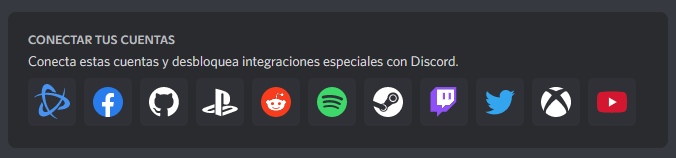
เหล่านี้เป็น 11 เคล็ดลับที่ดีที่สุดที่คุณสามารถใช้ใน Discord เพื่อให้คุณสามารถใช้มันอย่างมืออาชีพและเห็นว่ามันไม่ได้มีไว้สำหรับนักเล่นเกมเท่านั้น แต่คุณสามารถสร้างช่องสำหรับงานหรือโครงการของคุณ
